Ang screen recorder ay isang piraso ng software na nagbibigay-daan sa iyong kumuha ng video habang gumagamit ng PC, laptop, o mobile. Ang mga ito ay nagiging mas sikat sa mga negosyo, na madalas na gumagamit ng mga ito para sa pakikipagtulungan at serbisyo sa customer, at mga indibidwal, na nakakakita ng madaling paraan upang mag-stream sa Twitch o YouTube. Mas mabuti pa, maraming libreng tool sa merkado.

Ang artikulong ito ay titingnan ang ilan sa mga pinakamahusay na libreng screen recorder na magagamit ngayon.
ScreenRec
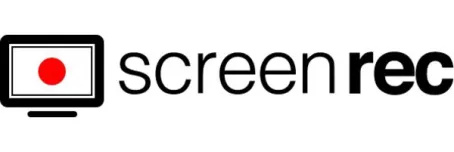
ScreenRec ay isang mahusay na pagpipilian para sa mga negosyo. Kinukuha nito ang footage at ina-upload ito sa isang nakatalaga, naka-encrypt na cloud account, na ginagawang madali para sa iyong mga kasamahan o kliyente na panoorin ang iyong pinakabagong presentasyon. Dagdag pa, hinahayaan ka ng in-built system na makita kung sino ang tumingin nito.
Ang tool ay may kasamang 2GB ng libreng storage, na may mas maraming available sa pamamagitan ng isang makatuwirang presyo na plano sa pagbili. Ito ay gagana nang maayos kahit na ang iyong PC ay walang pinakamahusay na processor at hindi kukuha ng masyadong maraming espasyo sa iyong computer. Dapat tandaan, gayunpaman, na hindi mo maaaring i-edit ang iyong mga video sa app na ito, at maaari ka lamang mag-record ng limang minuto maliban kung magbubukas ka ng ScreenRec account.
Pros
- Magaan
- Pag-encrypt para sa iyong mga file
- May kakayahang subaybayan ang mga view
Cons
- Walang kakayahan sa pag-edit
Bandicam

Bandicam ay paborito ng mga streamer at gamer dahil sa kakayahang piliin ang lahat o bahagi lang ng iyong screen para i-record. Bilang karagdagan maaari kang gumuhit sa real-time kapag nagre-record. Kahit na ang sikat sa buong mundo na PewDiePie ay gumagamit ng app na ito para sa kanyang mga video sa YouTube! Dagdag pa, maaari kang mag-record sa Ultra HD at sa maraming kahulugan din.
Hindi binabara ng tool na ito ang iyong computer at may dagdag na bonus ng pag-compress sa laki ng video habang pinapanatili ang kalidad anuman ang kahulugan kung saan ka nag-record. Ang isang disbentaha ay ang Bandicam ay may watermark na lalabas sa lahat ng iyong video maliban kung magbabayad ka para sa rehistradong bersyon.
Pros
- Mag-record sa Ultra HD
- Kino-compress ang laki ng video para makatipid sa paggamit ng memory
- Maraming mga tampok sa pagpili ng screen
Cons
- Na-watermark ang mga video hanggang sa ma-upgrade ang account
ShareX
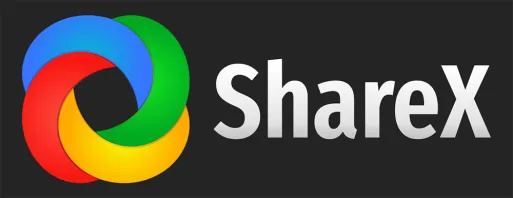
ShareX ay nagbibigay sa iyo ng maraming opsyon para sa pag-record ng screen na may 15 iba't ibang mga mode, kabilang ang full screen, aktibong window, at higit pa. Maaari mo ring i-blur ang mga bahagi ng background o gumamit ng magnifier para tumuon sa isang napiling lugar na tiyak na magbibigay sa iyong video ng bentahe sa kumpetisyon.
Na may higit sa 80 mga lugar upang i-upload at ibahagi ang iyong mga nilikha, ang ShareX ay isang kamangha-manghang opsyon para sa sinumang naghahanap upang madagdagan ang kanilang abot. Sa kasamaang palad, hindi mo magagamit ang app na ito sa isang Mac. At sa hindi gaanong kasama sa paraan ng isang tutorial, ang masanay sa lahat ng mga setting ay maaaring patunayan ang isang hamon.
Pros
- Kakayahang i-blur ang mga background o palakihin ang mga larawan.
- Madaling makapag-upload sa maraming lokasyon
Cons
- Hindi available para sa Mac
Note Studio
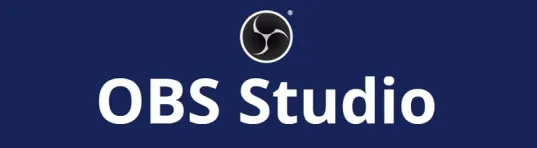
Note Studio ay isa sa mga mas teknikal na opsyon na kasalukuyang magagamit. Ito ay maaaring ang pinakamahusay na pagpipilian kung naghahanap ka ng isang propesyonal, makinis na produkto. Maaari kang mag-record sa real-time, nang walang mga hadlang sa oras, at mag-stream nang live nang sabay-sabay. Lahat ng ito ay ginagawa itong mapagpipilian para sa maraming manlalaro. Gustong mag-film sa 60FPS o higit pa? Walang problema. Gustong i-edit ang paparating na eksena habang tumutugtog nang live sa iyong audience ang kasalukuyan? Sinakop ka ng studio mode.
Ang OBS Studio ay dapat isa sa pinakamalalim at propesyonal na libreng screen recorder sa merkado. Gayunpaman, tulad ng karamihan sa mga bagay, may ilang bagay na dapat mag-ingat bago ka pumasok. Kailangan mong malaman kung ano ang iyong ginagawa bago ka magsimula, dahil nahaharap sa napakaraming bagong laruan at walang mga tagubilin upang maaaring nakakatakot ang tulong. Mayroon ding ilang mga bug at glitches na kailangang plantsahin. Ngunit dahil open-source ang OBS Studios, patuloy itong ina-update at walang alinlangan na sulit na manatili. Kapag natutunan mo kung paano gamitin ito, makikita mo ang mga resulta.
Pros
kung paano maglagay ng musika sa post sa instagram
- Mga propesyonal na resulta
- Mag-record at mag-stream ng real-time nang sabay-sabay
- Mahusay na tampok sa pag-edit
Cons
- Kumplikadong interface at kakulangan ng mga tutorial
Flashback Express

Flashback Express ay isang mas prangka na opsyon para sa mga manlalaro. Nag-aalok ito ng mga setting na partikular sa paglalaro, at maaari ka ring mag-upload nang diretso sa YouTube. Ang isa pang magandang feature ay ang iyong mga video ay hindi magkakaroon ng watermark na naka-imprint. Maaari mong i-trim ang iyong video gamit ang mga available na opsyon sa pag-edit kapag bumili ka ng panghabambuhay na lisensya.
ay may isang paraan upang i-download ang lahat ng mga larawan mula sa facebook
Gayunpaman, kakailanganin mong magrehistro ng isang email address upang simulan ang kanilang 30-araw na libreng pagsubok. Ngunit sa madaling gamitin na interface at magiliw na pakiramdam, ito ay isang mahusay na pagpipilian para sa mga nagsisimula.
Pros
- Magandang pagpipilian para sa mga manlalaro
- walang watermark
Cons
- Kakailanganin na mag-upgrade pagkatapos ng 30 araw na libreng pagsubok
ScreenPal

ScreenPal (dating Screencast-O-Matic) ay isa pang magandang pagpipilian para sa mga naghahanap na gumawa ng mga video nang walang anumang abala. Mayroong 15 minutong limitasyon sa libreng bersyon, at maaari kang mag-record mula sa webcam at sa screen nang sabay o isa-isa. Bagama't hindi nire-record ng libreng opsyon ang audio ng iyong computer, ire-record nito ang iyong mikropono, na ginagawa itong kapaki-pakinabang para sa mga namumuong voiceover artist.
Sa ilang simpleng pag-click, maaari mong baguhin ang laki ng iyong screen, piliin ang iyong mikropono, pindutin ang 'Rec' (Oo, ganoon kadali), at maaaring magsimula ang iyong obra maestra. Kapag natapos na, wala nang malaking suite sa pag-edit, at ang bayad na bersyon ay nag-aalok ng higit pa. Kakailanganin mong mag-download ng app, dahil ang Screencast ay isang web-based na recorder, ngunit kung naghahanap ka ng kahusayan at pagiging praktikal, subukan ang ScreenPal.
Pros
- Madaling gamitin
- Maramihang mga pagpipilian sa pag-record ng screen
Cons
- Kakailanganin na mag-download ng app
Loom
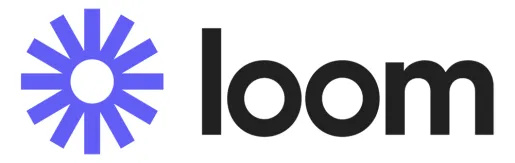
Loom ay isang magandang opsyon para sa corporate world at ginagamit ng mahigit 200,000 kumpanya sa buong mundo. Maaari mong gamitin ang iyong desktop o magtrabaho sa pamamagitan ng isang extension ng Chrome na nagbibigay ng flexibility na kailangan para sa mga video on-the-go. Ang paggawa ng Business Plan ay nagbibigay ng walang limitasyong storage na perpekto para sa mga tutorial at presentasyon. Higit pa, habang ang video ay agad na na-upload, maaari mong ipadala kaagad ang link ng access sa iyong target na madla.
Maaari kang pumili mula sa iba't ibang mga layout ng screen at makakuha ng libreng limang minutong video. Ang Loom ay mayroon ding kapasidad na mag-record ng footage sa webcam. Gayunpaman, kakailanganin mong magrehistro ng isang account upang magsimula.
Sa kasamaang palad, ito ay maaaring medyo matagal. Ngunit kung naghahanap ka ng mabilis na sagot para sa isang maikli, masiglang video, maaaring ang Loom ang sagot.
Pros
- Mahusay na kakayahang umangkop
- Instant upload
Cons
- Ang pagpaparehistro ng isang account ay magtatagal
Screencastify
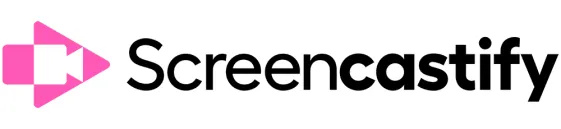
Screencastify ay isa pang opsyon para sa mga naghahanap na gumawa ng mabilis na video, dahil nag-aalok ang libreng extension ng browser na ito ng 10 minutong limitasyon. Gayunpaman, ang mga feature na available tulad ng mga tool sa pagguhit sa iba't ibang kulay at on-screen na emojis ay ginagawa itong magandang opsyon para sa mga gurong naghahanap ng mga interactive na proyekto para sa kanilang mga mag-aaral.
Ang mga nai-record na video ay awtomatikong nai-save sa iyong Google Drive at maaari ding i-export sa iba't ibang mga format. Hinahayaan ka ng Pro plan na mag-record kahit gaano katagal at madalas hangga't gusto mo. Nagbubukas din ito ng mga karagdagang kakayahan sa pag-edit at nagbibigay-daan sa walang limitasyong pag-export. Ang framerate ay maaaring medyo mali-mali, at ang libreng bersyon ay kumpleto sa isang watermark. Kung gusto mong gawing mas user-friendly ang iyong video, tingnan ang Screencastify.
Pros
- Mahusay para sa mga guro
- Awtomatikong na-save sa iyong Google Drive
Cons
- Hindi pare-pareho ang framerate
Ang Kinabukasan ng Video Production
Sa kasikatan ng YouTube na hindi nagpapakita ng senyales ng pagbaba at sa pagtaas ng bilis ng Twitch sa nakalipas na ilang taon, patuloy na dadami ang bilang ng mga video na available na panoorin at crate. Mula sa mga online na tutorial hanggang sa pinakabagong live na laro, nasa iyo ang pagpipilian. Baguhan ka man sa mundo ng malikhaing o isang batikang beterano na naghahanap upang mabawasan ang mga gastos, maaaring ang ilan sa mga app at website na nakalista sa itaas ang eksaktong hinahanap mo.
Nasubukan mo na ba ang alinman sa mga libreng screen recorder na sinuri namin dito? Ano sa palagay mo? Ipaalam sa amin sa seksyon ng mga komento sa ibaba.









